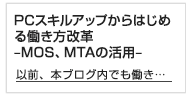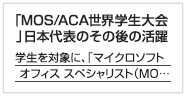Google Formで試験受付フォームを作ってみた
2018/08/08
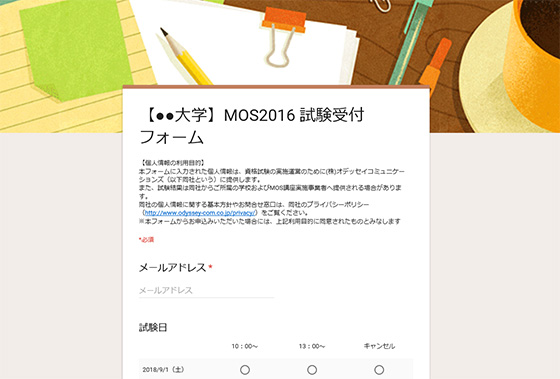
先日訪問したある学校で、MOSの試験受付をGoogle Formで行っているという話を聞きました。
学校でまとまった人数の試験申込み手続きをする際、学生の住所や受験希望科目等の情報をリスト化しなければならず、それが少なからず試験担当者の負担になっているのだといいます。
その学校ではGoogle Formを利用し、学生に情報を入力させることで一連の作業が効率化したとのこと。
私も以前、PTA活動でアンケートを収集した際にGoogle Formを使ったことがあり、その手軽さは実感していたので、試しに試験受付フォームを作ってみました。
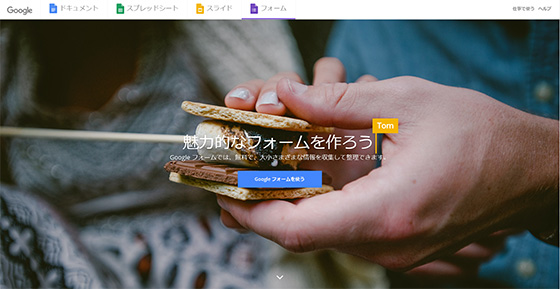
お仕事用に作成したGoogleアカウントでGoogle Formのサイト(https://www.google.com/intl/ja_jp/forms/about/)にアクセス。
「Google Formを使う」ボタンをクリックすると、「新しいフォームを作成」項目が表示され、テンプレートからフォームを作ることもできます。
収集したい情報を「質問を追加」で追加していき、ラジオボタンで回答してもらうのか、テキストの記述式にするのか、プルダウンにするのかを選択します。「回答を必須にする」等の詳細設定もできます。
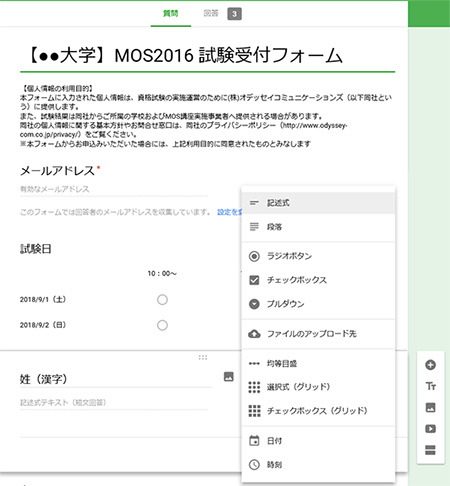
※フォームの「説明」欄に、個人情報の利用目的を記載してみました。
ちょっと嬉しかったのは、「性別」質問の回答用のラジオボタンに「男」と入力すると、次のボタンの候補に「女」が出てきたり、「生年月日」という質問を作ると自動的に回答欄が「日付」形式になること。
フォームが作成できたら「送信」ボタンをクリックして、フォームの公開方法(メールで送信するのか、リンクを作成するのか・・)を選びます。※学校の掲示板等で公開するのであれば「リンク」を選択でしょうか。
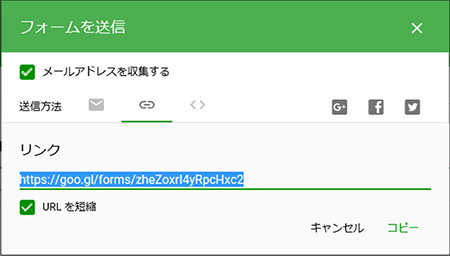
あとはフォームのリンク先を学生の皆さんに知らせて、申込みをしてもらうだけ。
簡単です!
学生が入力した内容を、学生の登録メールアドレスに自動送信することもできますし(入力内容の確認メール)、収集した情報はcsvファイルに保存することもできます。
これで、今まで紙の申込用紙の内容をExcelに入力していた手間が省けますね。
前述の学校はGoogleと法人契約を結び、全学生にGoogleアカウントを配布、卒業後も使用可能にして、卒業後の連絡手段としても活用しているそうです。
個人情報を取り扱うことになるので、セキュリティの事等を考えると色々試すのも慎重になってしまいますが、しっかり対策を取り、少しでも楽にお仕事ができるよう便利ツールを活用できればいいですね。
(M)
リンク
- 今回テスト作成したフォーム(ご参考)
*2018/9/28まで公開(受信した情報は期日をもって削除します) - Google Formのサイト
資料のご請求や、団体受験、各種サービスについては営業部までお気軽にお問合せください。
株式会社オデッセイ コミュニケーションズ 営業部
TEL:03-5293-1885(平日9:00-17:30)
E-Mail:info@odyssey-com.co.jp